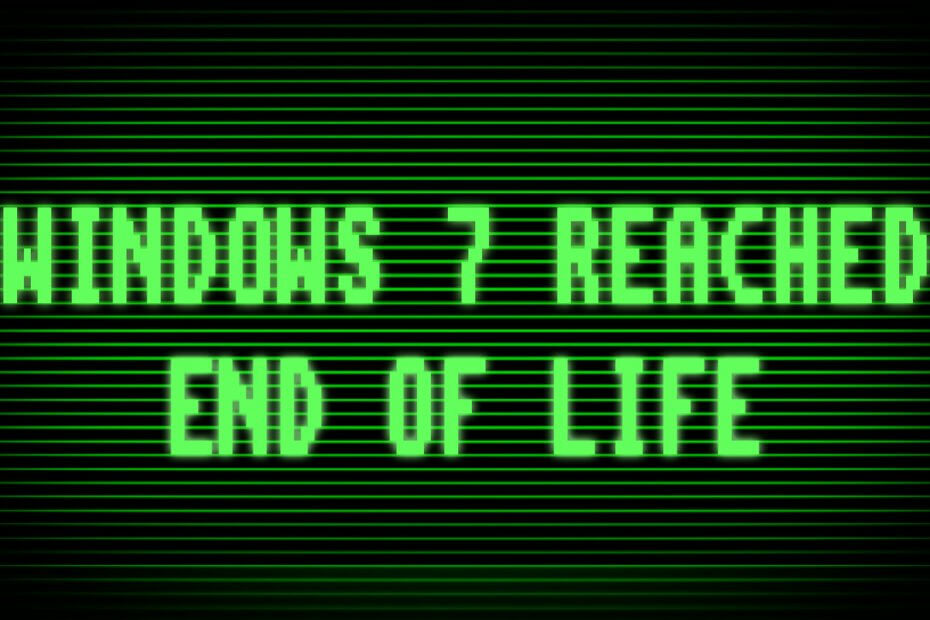すぐにアップデートのトラブルシューティング ツールを実行してみてください
- Windows 7 の更新が 35% のエラーでスタックしているため、ユーザーは自分の PC にアクセスできません。
- Windows 7 ユーザーだけでなく、他の Windows バージョンのユーザーもこの問題に直面していると報告しています。
- PC に接続されている周辺機器を切断するか、DISM コマンドを実行して問題を解決することができます。

バツダウンロードファイルをクリックしてインストール
Windows Update の失敗は厄介な場合があります。 Fortect を使用すると、更新後にファイルの欠落または破損が原因で発生するエラーを取り除くことができます。 このユーティリティは、元の Windows システム ファイル バージョンのリポジトリを維持し、リバース アルゴリズムを使用して破損したものを正常なものと交換します。
- Fortect をダウンロードしてインストールする あなたのPC上で。
- ツールのスキャン プロセスを開始する 問題の原因である破損したファイルを探します。
- を右クリック 修理開始 コンピューターのセキュリティとパフォーマンスの問題を解決します。
- Fortect がダウンロードされました 0 今月の読者。
Windows 7 PC の Windows 更新プログラムが 35% で停止していませんか? 複数のユーザーが何時間も待っていることを確認していますが、Windows 7 の更新が 35% で停止しているため、何も起こりません。 PC にアクセスできる人もいれば、できない人もいました。
幸いなことに、このガイドでは、Windows 7 の更新が 35% で停止する問題を解決するのに役立つ一連の解決策を提供します。 このガイドの最も優れた点は、他のバージョンの Windows にもソリューションを適用できることです。 すぐに始めましょう。
Windows 7 の更新プログラムが 35% のままになっているのはなぜですか?
解決策を適用する前に、問題の原因を正確に理解することが非常に重要です。私たちの場合は、Windows 7 の更新が 35% で止まっています。
- 古いドライバー: 古いドライバーは、システム アップデートと競合する可能性があります。 非常に重要です すべてのドライバーを最新の状態に保つ エラーを避けるために。
- PCに接続された互換性のない周辺機器: PC に接続されている周辺機器またはデバイスが問題を引き起こしている可能性があります。
- サードパーティ プログラムの競合: 多くの場合、PC にインストールされたサードパーティ アプリケーションがシステム プロセスに干渉し、複数の問題を引き起こします。
- 破損した一時ファイル: 一時ファイルが作成されます システムがいくつかのアプリ内設定を記憶できるようにします。 それらが破損した場合、複数の問題に直面します。
Windows 7 の更新が 35% で停止する問題を修正するにはどうすればよいですか?
高度なトラブルシューティング方法を適用する前に、いくつかのことをお勧めします。
- 試す PC の再起動. システムが重要な Windows Update 関連ファイルを読み込めなかった可能性があります。
- インターネット接続を確認してください。 インターネット接続に障害がある場合、システムはサーバーに接続できません。
- 一時ファイルを削除します。 PC 上の一時ファイルの削除に問題がある場合は、 このガイドに従うことができます.
- PC に接続されている周辺機器を取り外し、更新エラーが解決するかどうかを確認します。
- PC から不要なプログラムをアンインストールします。
それでは、ユーザーがこの問題を解決するのに役立つトラブルシューティング方法に進みましょう。
1. データ実行防止を有効にする
- を押します。 勝つ + R 開くための鍵 走る ダイアログ。
- タイプ sysdm.cpl そしてヒット 入力.

- クリックしてください 高度 タブ。

- 下 パフォーマンス セクション、選択 設定.

- 選択する データ実行防止.

- 選ぶ 重要な Windows プログラムとサービスに対してのみ DEP を有効にする オプション。

- クリック 申し込み.
- PC を再起動し、これで問題が解決するかどうかを確認します。
複数のユーザーによると、データ実行防止機能を有効にすると、Windows 7 の更新が解決されます。 この機能により、他のプロセスが Windows Update を中断することが防止されるため、35% エラーでスタックします。 プロセス。
2. Windows Update のトラブルシューティング ツールを実行する
- 開く 始める メニュー。
- タイプ トラブルシューティング そしてそれを開きます。
- 下 システムとセキュリティ、 クリック Windows Update の問題を解決する.

- クリック 次.

- トラブルシューティング ツールがエラーを検出し、解決策を適用して修正するように求めます。
- Windows 7 更新エラー 80072efe [解決済み]
- Windows 7 コンピューターがランダムにフリーズする: 5 つの修正方法
- Windows Update エラー 800B0100: 7 つの簡単な修正方法
- Windows 7 Update エラー コード: 一般的な問題と修正
3. Windows Update サービスを再起動する
- を押します。 勝つ + R 開くための鍵 走る ダイアログ。
- タイプ サービス.msc そしてヒット 入力.

- を右クリックします。 Windows Update サービス そして選択 ストップ コンテキストメニューから。

- しばらく待ってから、 Windows Update サービス そして選択 始める.

- 近い サービス.
- 再起動 お使いの PC を開き、これで問題が解決するかどうかを確認してください
Windows Update サービスが何らかの内部問題に直面しているか、Windows 7 の更新を 35% で停止させている重要なファイルの読み込みに失敗した可能性があります。 Windows Update サービスを再起動して、これで問題が解決するかどうかを確認できます。
4. DISM コマンドを実行します。
- リブート Windows 7 の CD または DVD を PC に挿入します。
- どれかキーを押してください あなたが取得するとき Press any key to boot from CD or DVD メッセージ Windows 回復環境に入ります。
- Windows 7 の言語とその他の設定を選択します。

- 選択する 次.
- クリック あなたのコンピューターを修理する.

- クリック コマンド・プロンプト.

- 以下のコマンドを入力して押します 入力.
dism /image: C:\ /cleanup-image /revertpendingactions
- DISM にプロセスを完了させます。
- PC を再起動し、これで問題が解決するかどうかを確認します。
5. システムの復元を実行する
- リブート Windows 7 の CD または DVD を PC に挿入します。
- どれかキーを押してください あなたが取得するとき Press any key to boot from CD or DVD メッセージ Windows 回復環境に入ります。
- Windows 7 の言語とその他の設定を選択します。

- 選択する 次.
- クリック あなたのコンピューターを修理する.

- 選択する システムの復元.

- システムの復元ポイントをクリックして選択します 次.
- お使いの PC は、すべてが正常に機能していたときに復元されます。
このソリューションは、長時間待っても何も起こらない場合に役立ちます。 今残っている唯一のオプションは、更新を忘れて、すべてが正常に機能していたとき、または PC にアクセスできたときの状態に PC を復元することです。
このガイドでは以上です。 ただし、ユーザーを悩ませているエラーは、Windows 7 の更新が 35% で止まっていることだけではありません。 ユーザーは直面していると報告しています Windows 7 PC の更新に関する問題、ガイドに従うことで解決できます。
また、ほとんどの場合に複数のソリューションを提供するガイドもあります 一般的な Windows 7 更新エラー. 以下のコメントで、上記の解決策のどれが Windows 更新プログラムのスタックを 35% で解決したかをお知らせください。
まだ問題が発生していますか?
スポンサー
上記の提案で問題が解決しない場合は、コンピュータでさらに深刻な Windows の問題が発生する可能性があります。 次のようなオールインワン ソリューションを選択することをお勧めします。 フォートテクト 効率的に問題を解決します。 インストール後、 表示&修正 ボタンを押す 修復を開始します。